音频设备主要是对音频输入输出设备的总称,其包括的产品类型也很多。有win7破解版系统的用户表示电脑已经插上音频设备了可是还是提示未安装任何音频设备是怎么回事?针对用户提出的问题,接下来就请大家看看w7未安装音频输出设备的解决方法。
w7未安装音频输出设备的解决方法:
1、打开“开始”选择“控制面板”。
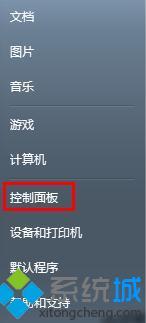
2、点击“系统和安全”打开“操作中心”下方的“常见计算机问题疑难解答”。
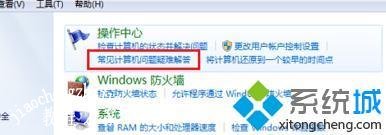
3、进入后选择“音频播放疑难解答”。
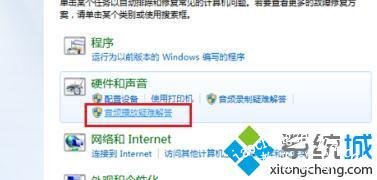
4、点击“下一步”等待检测修复完成即可。
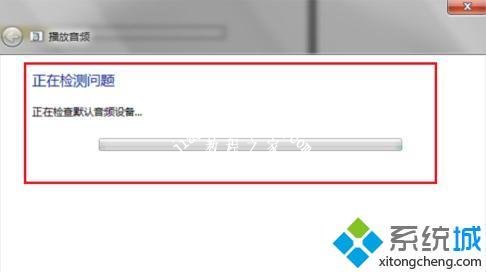
以上就是w7未安装音频输出设备的解决方法,有需要的用户可以按照上述步骤设置,希望可以帮助到你。














